在日常的文字处理中,有时我们会希望在word文档里插入一些有趣的元素,比如可爱的小猫图案。那么,word怎么打出小猫呢?下面就为大家介绍多种方法。
利用符号插入
打开word文档,将光标定位到需要插入小猫的位置。点击“插入”选项卡,在“符号”组中找到“符号”按钮并点击,选择“其他符号”。在弹出的“符号”对话框中,“字体”可选择“wingdings”等包含特殊符号的字体,然后仔细查找是否有类似小猫形状的符号。如果找到了,选中它并点击“插入”按钮,即可将小猫插入到文档中。

使用绘图工具绘制
同样在word界面中,点击“插入”选项卡,选择“形状”。这里有许多基本图形可供选择,比如圆形、三角形等。我们可以利用这些图形组合出小猫的形状。先绘制一个圆形作为小猫的头部,再用椭圆形画出眼睛,用直线画出胡须,用小三角形组成耳朵等等。绘制完成后,选中所有图形,通过“绘图工具 - 格式”选项卡中的“形状填充”“形状轮廓”等功能来调整小猫图形的颜色和线条样式,使其更加生动形象。
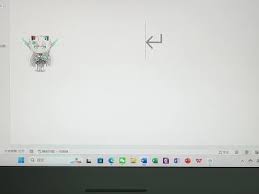
借助复制粘贴
在网页上搜索“可爱小猫图片”,能找到大量各种各样的小猫图案。选择一张你喜欢的小猫图片,复制它。然后回到word文档,将光标定位到合适位置,点击“粘贴”按钮。粘贴后的小猫图片可能会带有背景等不需要的部分,此时可以利用word的图片编辑功能进行处理。选中图片后,在“图片工具 - 格式”选项卡中,通过“删除背景”等工具来优化图片,使其与文档内容更好地融合。
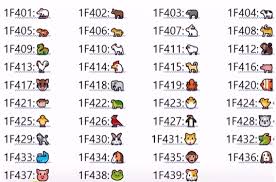
插入特殊符号库中的图案
有些word版本提供了丰富的特殊符号库。再次点击“插入”选项卡,查找是否有专门的符号库入口。进入符号库后,浏览其中的各类图案,看是否能找到符合小猫形象的图标。如果有,直接插入即可。
通过以上这些方法,我们就能轻松地在word中打出小猫啦。无论是作为文章中的装饰,还是制作一份有趣的文档,可爱的小猫都能为我们的作品增添不少趣味和活力,让文字表达更加生动有趣。






















